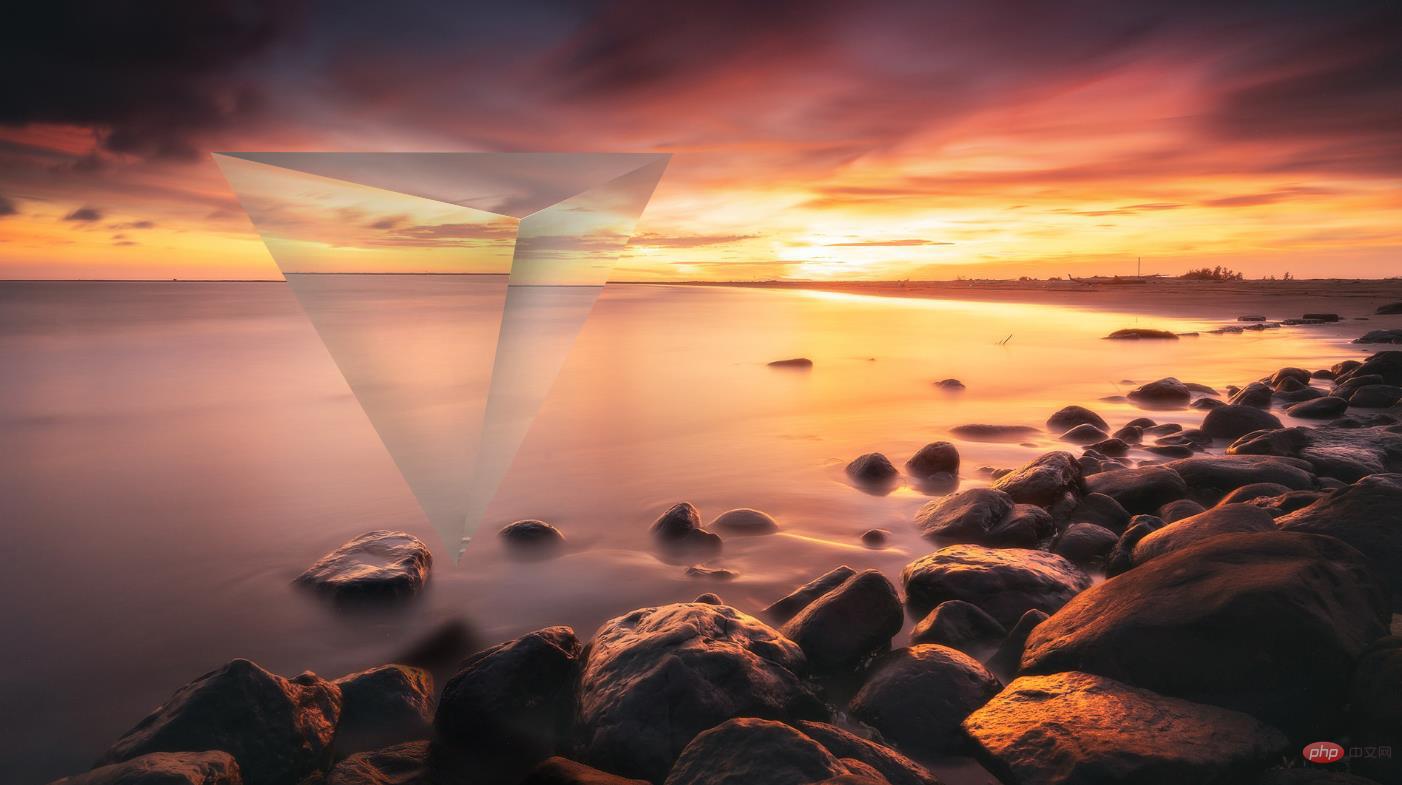之前的文章《一分鐘帶你使用ps將圖片轉為墻面涂鴉效果(共4步)》中,給大家介紹了一種ps小技巧,如何給圖片添加涂鴉效果。下面本篇文章給大家介紹ps如何給圖片添加立體圖形虛幻效果,伙伴們快來看看吧。

立體圖形虛幻效果圖:
圖片添加立體圖形虛幻效果的方法
1、ps打開,導入素材的照片。
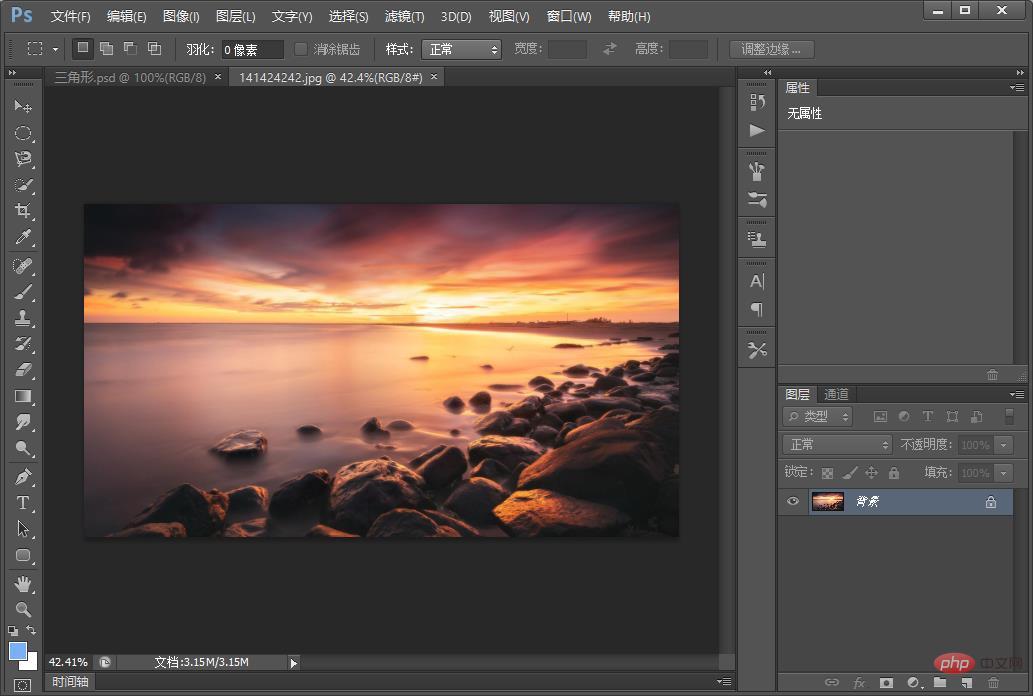
2、這個三角形要如何去制作 ,制作三角形的話 ,就是不管是正方形也好 ,三角形也好 ,都是要去創建一個形狀 ,大小的話 ,適當調整一下就可以了 ,其實這種玄幻效果的話 ,也整體來說比較好做 ,主要是一種形狀 ,那如果說你不會制作的話 ,就去搜索一個 ,然后直接這個用鋼筆勾一個形狀 ,效果就可以了
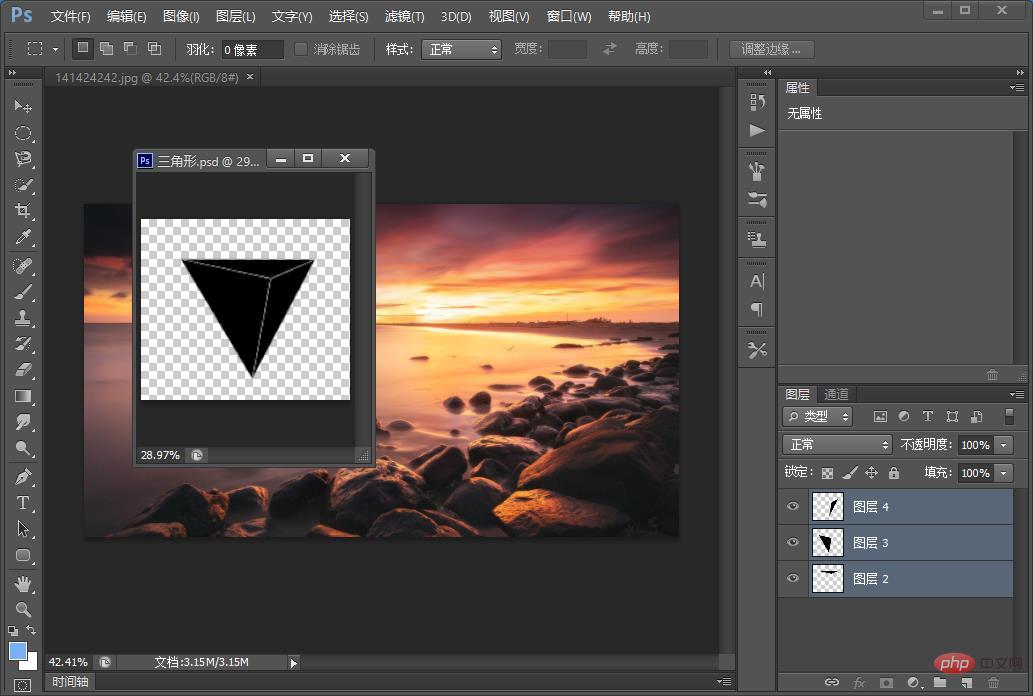
3、拖移到文檔中。
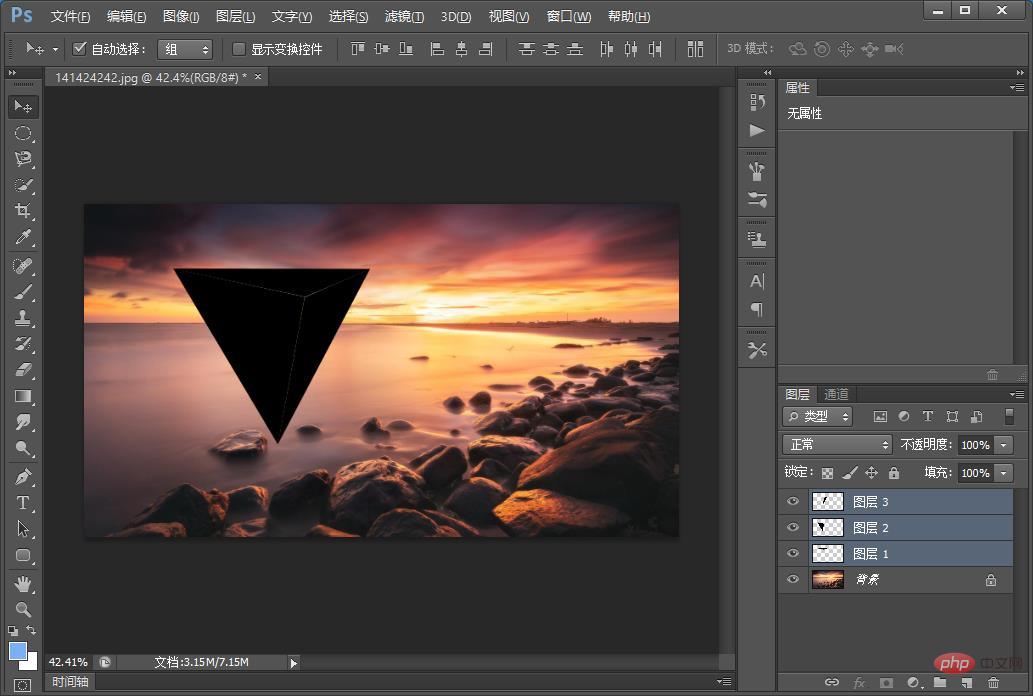
4、將背景【Ctrl+J】圖層三個圖層
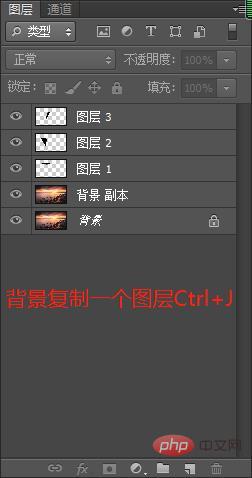
5、復制一層挪到上面來,直接去創建剪切蒙版 ,快捷鍵是【Ctrl+Alt+G】,然后,我們再復制2份,剛說過上面方法不變。
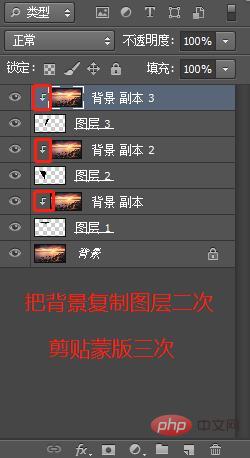
6、現在我們看不到這個三角形了 ,這時候你點擊這個圖層 ,調整一下 ,好 ,這時候就會看到 ,這個三角形里面包含的這個圖片的位置 ,產生了這樣一個變化 ,好 ,這邊也是一樣的 ,可以隨便的去調整。
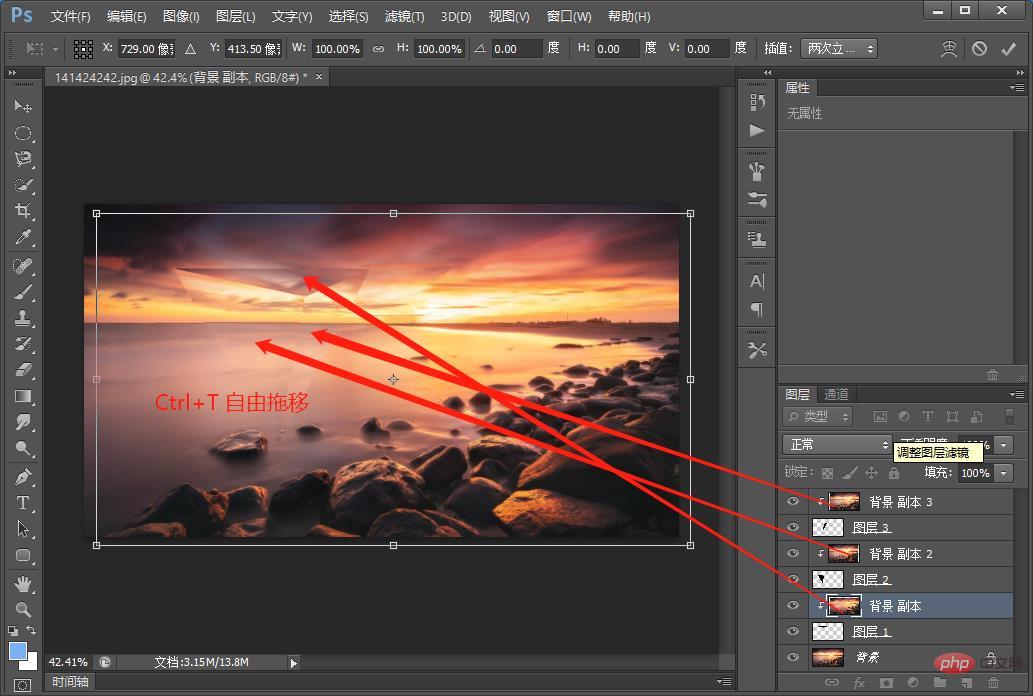
7、如果覺得不是很強烈的話 ,我們需要調整一下,這種鏡面的反光,選擇【曲線】工具,然后同樣還是【創建剪切蒙版】,因為你需要針對每一個面,單獨的調整。
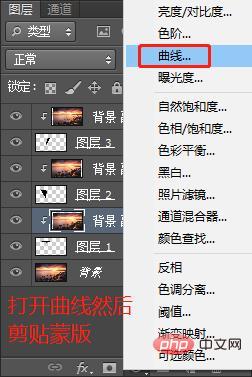
8、我們現在看到,它的對比和光都是非常強。
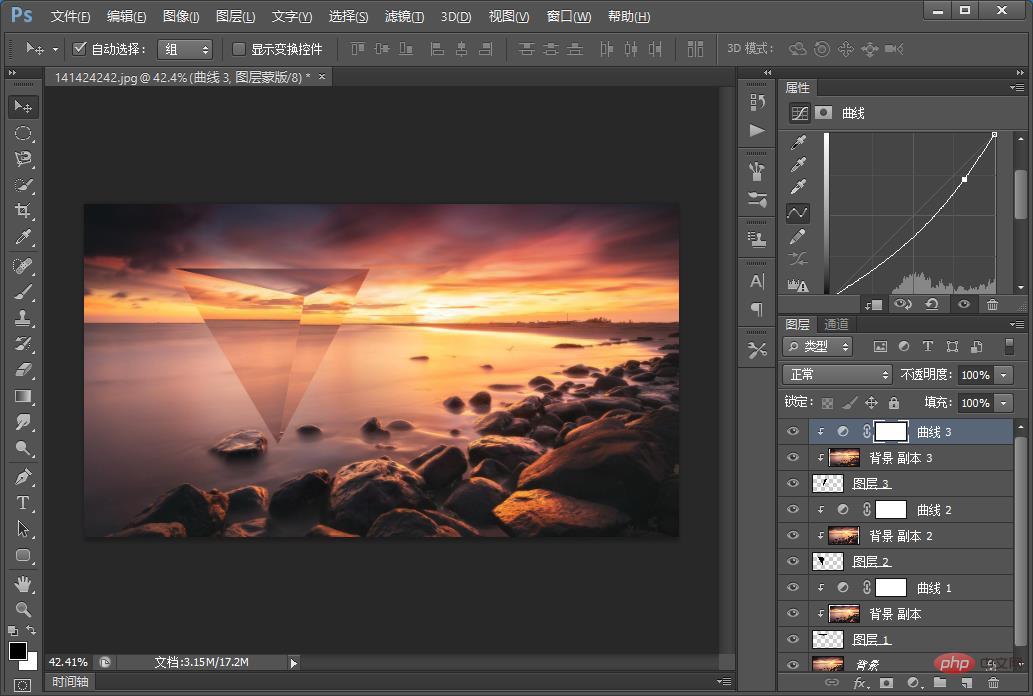
9、我們將它們全部選中【Ctrl+G】做一個組 。

10、玻璃的話,有一個發光效果,選擇右鍵混合選項,它陰影的效果,就是立體感這個效果,這個話就需要單獨每一層去調整,參數圖如下。
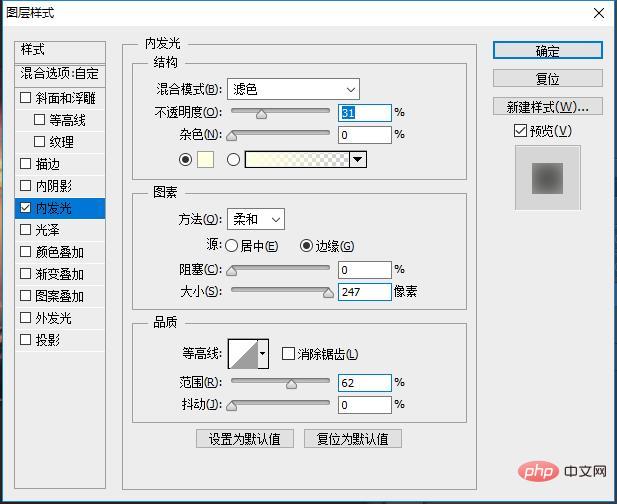
11、創建一個新的空白圖層,創建剪切蒙版,然后選擇畫筆工具,在亮的這一側 ,不透明度調到10%左右,刷一下亮度暗的部分 ,也適當的把它擦一下。就是沒有光的位置,就是產生一個黑白的一個過渡,這個不要太黑,適當的來一點就可以了。
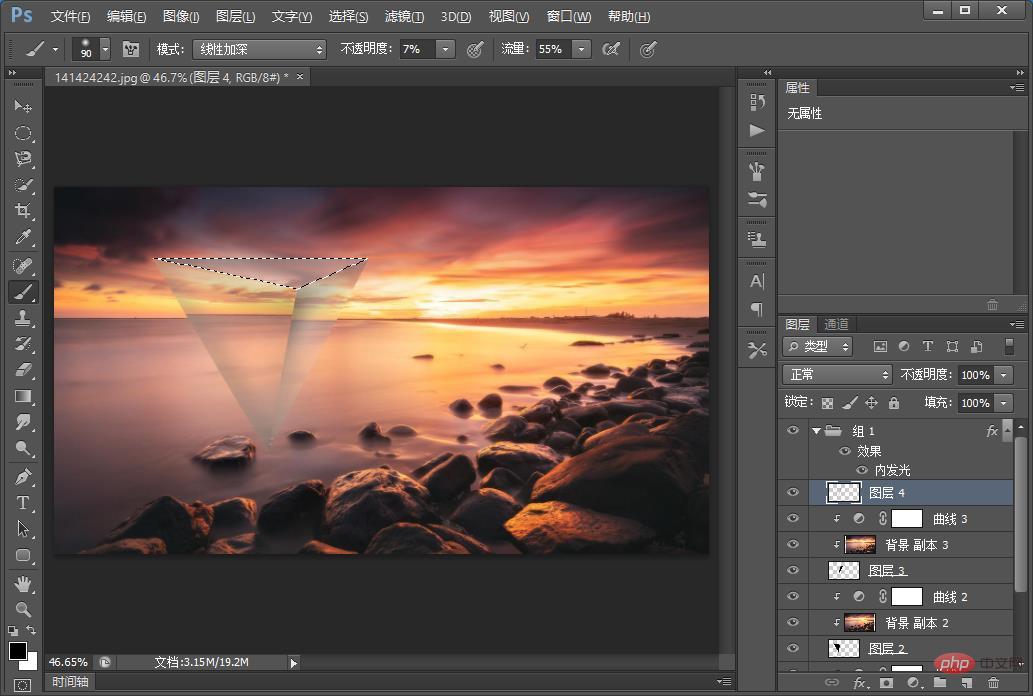
12、來一層陰影,直接鋼筆建立選區 ,然后漸變,效果完成
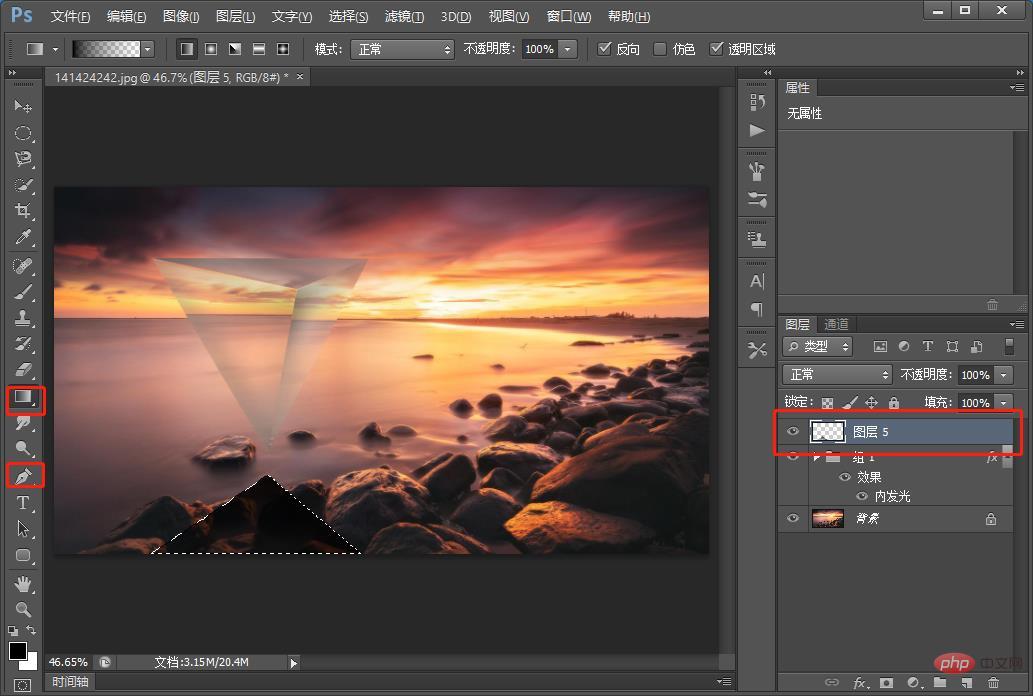
推薦學習:PS視頻教程
 站長資訊網
站長資訊網